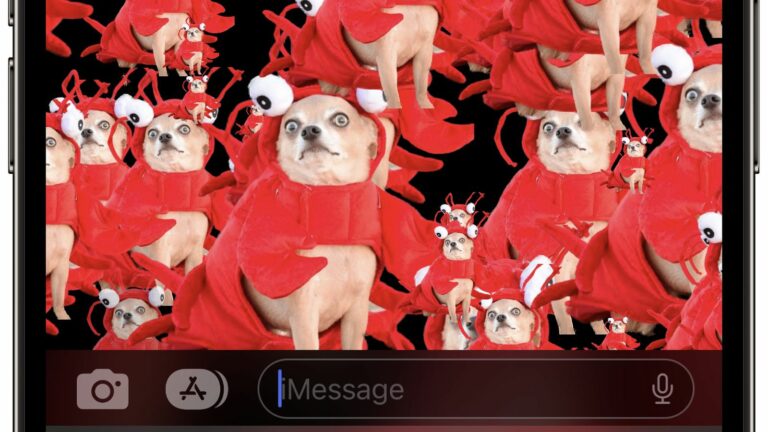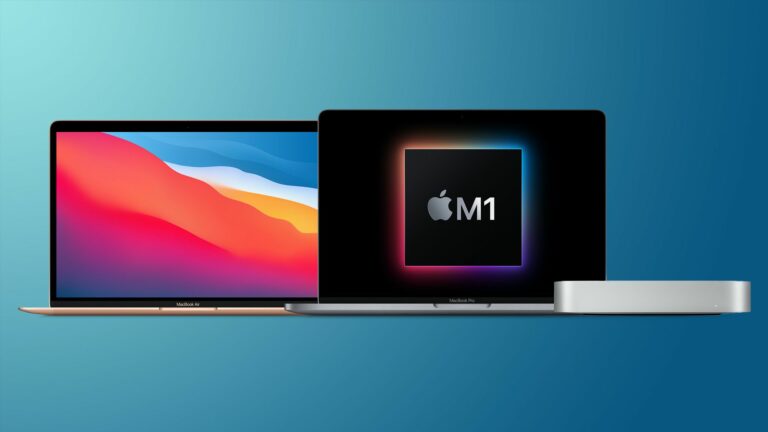iOS 17: как настроить экран фотографий в режиме ожидания
StandBy — это режим блокировки экрана, который активируется, когда iPhone подключен к зарядному устройству и расположен в горизонтальной (или альбомной) ориентации. Он состоит из трех разных экранов, один из которых является полноэкранным просмотром фотографий. Продолжайте читать, чтобы узнать, как вы можете настроить его.

На втором экране StandBy отображается контент из вашей библиотеки фотографий, а текущее время отображается в правом верхнем углу. Экран фотографий также является интерактивным и настраиваемым, но для этого требуется, чтобы ваш iPhone был разблокирован, чтобы никто не мог видеть ваши изображения без вашего разрешения.
После того, как вы это сделаете, вы сможете увидеть дату и местонахождение фотографии, если коснетесь, что также откроет кнопку «Просмотр в фотографиях», которая при нажатии перенесет вас в то место в вашей библиотеке фотографий, где находится изображение.

Вы можете проводить вверх и вниз, чтобы переключаться между такими темами, как «Избранное», «Природа», «Домашние животные», «Города» и «Люди». Вы также можете скрыть любые темы, которые вам не нравятся, и добавить дополнительные альбомы. Шаги ниже покажут вам, как это делается.
- Когда ваш iPhone разблокирован, заряжается и находится в горизонтальном положении, проведите пальцем влево на первом экране режима ожидания.
- Нажмите и удерживайте фотографию, отображаемую на экране.
- Вы можете провести пальцем вверх и вниз, чтобы просмотреть различные темы, и коснуться значка глаза в верхнем левом углу каждой коллекции фотографий, чтобы включить или исключить ее из режима ожидания (при исключении значок глаза будет иметь линию, пересекающую его, а фото будет тусклым).
- Чтобы добавить определенный альбом в коллекцию, коснитесь значка + в верхнем левом углу экрана, затем коснитесь альбома, который хотите добавить.
- Кран Сделанный если вы довольны, или нажмите кнопку «минус» на альбоме, который вы только что добавили, чтобы удалить его.

Вы также можете настроить экран виджетов в режиме ожидания. Ознакомьтесь с нашим специальным руководством для получения дополнительной помощи.